Wir haben gesehen, wie Videoersteller auf YouTube Greenscreen-Effekte verwenden, um ihren Hintergrund zu verschönern, damit das Video professionell und auffallend aussieht. Das Gleiche gilt für Gamer, die ihr Gameplay auf Twitch live streamen. Anstatt physische Greenscreens in den Hintergrund zu hängen, entscheiden sich einige Videoersteller für virtuelle Greenscreens. Ja, es ist möglich, Videos mit einem virtuellen grünen Hintergrund zu drehen und Sie müssen keine Greenscreens kaufen und sich nicht mit dem Problem herumschlagen, sie in den Hintergrund zu hängen.
Das Konzept des virtuellen Greenscreen ist noch relativ neu, aber es wird immer beliebter bei Amateur-Videofilmern, die zunächst nicht in den Kauf von Greenscreens investieren wollen. Wenn Sie für die Aufnahme Ihres Videos einen virtuellen Hintergrund verwenden, wird der tatsächliche physische Hintergrund vollständig durch einen virtuellen grünen Hintergrund ersetzt. Danach müssen Sie diesen virtuellen Hintergrund mit einem Video-Editor durch etwas anderes ersetzen. In diesem Artikel zeigen wir Ihnen, wie Sie einen virtuellen Greenscreen für Videoaufnahmen verwenden können.
1. Kostenloser virtueller Greenscreen
Um ein Video mit grünem virtuellem Hintergrund zu drehen, können Sie Ihr Video nicht mit Ihrer normalen Kamera-App aufnehmen. Andernfalls wird Ihr physischer Hintergrund aufgezeichnet und das Ersetzen durch einen Video-Editor wird sehr zeitaufwändig sein. Deshalb gibt es spezielle Apps, mit denen Sie Ihr Video so aufnehmen können, dass der physische Hintergrund in Echtzeit vollständig durch einen virtuellen Greenscreen ersetzt wird.
Snap Camera von Snapchat ist eine kostenlose App, mit der Sie Ihr Video aufnehmen können, um einen virtuellen grünen Hintergrund zu erhalten. Die App verfügt über einen Greenscreen-Filter, der diesen virtuellen Hintergrundeffekt ermöglicht. Sie benötigen jedoch eine Kameraaufnahme-App, die Ihr Video mit Greenscreen-Effekten von Snap Camera aufnehmen kann. Für die Aufnahme des Videos werden wir OBS Studio verwenden, das ebenfalls kostenlos erhältlich ist. Snap Camera ist mit Windows 10 und Mac 10.11+ kompatibel und Sie können damit Videos von Ihrer Computer-Webcam aufnehmen. Hier sind die zu befolgenden Schritte -
Schritt 1: Laden Sie die Snap Camera App herunter und installieren Sie sie auf Ihrem Computer.
Schritt 2: Stellen Sie Ihre Webcam so ein, dass sie direkt auf Ihr Gesicht gerichtet ist.
Schritt 3: Öffnen Sie die Snap-Kamera-App und Sie sehen sich in der App über Ihre Webcam. Wählen Sie das entsprechende Objektiv (Filter) und wählen Sie Greenscreen Snap Filter.

Schritt 4: Sie sollten jetzt einen grünen virtuellen Hintergrund sehen. Nun müssen Sie OBS Studio (Webcam-Aufnahmesoftware) starten.
Schritt 5: Gehen Sie zu Quellen und klicken Sie auf das Symbol "+" und wählen Sie die Option "Videoaufnahmegerät".

Schritt 6: Wählen Sie bei der Konfiguration des neuen Geräts Snap Camera als Gerät. Dadurch wird ein virtueller Greenscreen-Hintergrund aktiviert und Sie können mit der Aufnahme beginnen. Nachdem die Aufnahme beendet ist, speichern Sie die Datei auf Ihrer Festplatte.
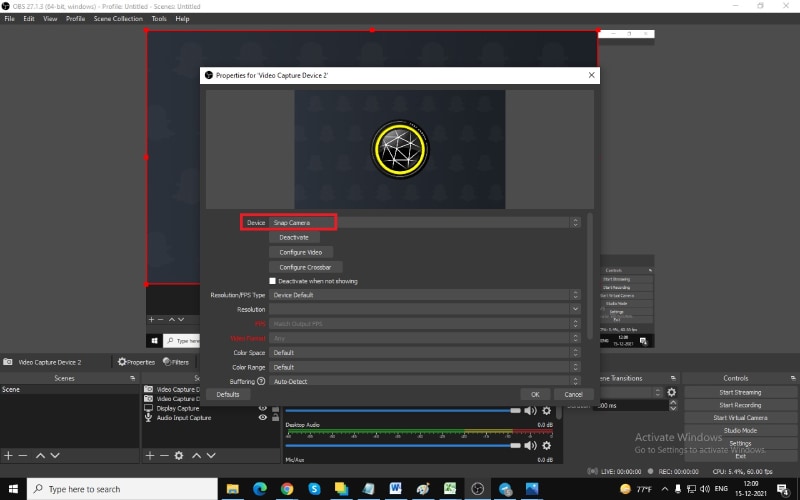
Nun, da Sie das Video mit grünem virtuellem Hintergrund ohne Greenscreen aufgenommen haben, ist es an der Zeit, den virtuellen Greenscreen mit dem Videoeditor herauszuschneiden.
2. Der beste Weg, einen Greenscreen-Effekt auf Ihr aufgenommenes Video anzuwenden
Der beste Video-Editor, um Ihrem aufgenommenen Video mit virtuellem Greenscreen einen grünen Effekt hinzuzufügen, ist Wondershare Filmora. Es gibt viele Video-Editoren mit Greenscreen-Funktion, aber Filmora bietet die einfachsten Schritte, um Greenscreen-Effekte hinzuzufügen. Deshalb müssen Sie kein Experte für Videobearbeitung sein, um Greenscreen-Effekte zu Ihrem Video hinzuzufügen.
Abgesehen von Greenscreen-Effekten können Sie die Videoqualität verbessern, indem Sie verschiedene Parameter anpassen und andere Videoeffekte hinzufügen, um das Video interessant zu gestalten. Hier sind die Schritte, die Sie befolgen müssen, um Greenscreen-Effekte zu dem aufgenommenen Video mit grünem virtuellen Hintergrund hinzuzufügen.
Für Win 7 oder höher (64-bit)
Für macOS 10.12 oder höher
Schritt 1: Laden Sie Wondershare Filmora herunter und installieren Sie es. Starten Sie den Video Editor und wählen Sie die Option "Neues Projekt erstellen", um zu beginnen.
Schritt 2: Importieren Sie das aufgenommene Video mit virtuellem Greenscreen und ziehen Sie es auf die Zeitleiste.
Schritt 3: Holen Sie sich den atemberaubenden Foto- oder Videoeffekt, mit dem Sie den virtuellen Hintergrund ohne Greenscreen in dem aufgenommenen Video ersetzen möchten. Legen Sie sie direkt auf der Zeitleiste ab.
Bitte beachten Sie, dass Ihr aufgenommenes Greenscreen-Video auf der Zeitleiste über dem Ersatzvideo steht.

Schritt 4: Doppelklicken Sie auf das aufgenommene Video und Sie sehen oben links ein Panel. Aktivieren Sie in diesem Fenster die Chroma Key Option. Wir haben bereits erwähnt, dass der Greenscreen-Effekt technisch als Chroma Key bezeichnet wird.
Jetzt sehen Sie die überlagerte Version des Ersatzvideoeffekts auf dem Greenscreen-Hintergrund Ihres aufgenommenen Videos.

Schritt 5: Sie können verschiedene Parameter zur Feinabstimmung des Greenscreen-Effekts einstellen. Wenn Sie fertig sind, klicken Sie auf die Schaltfläche Ok.
Fazit:
Sie können jetzt einen virtuellen Hintergrund ohne Greenscreen-Kauf für Ihr Video verwenden. Alles, was Sie brauchen, ist eine geeignete Anwendung, um Ihren physischen Hintergrund durch einen virtuellen Greenscreen zu ersetzen und das gesamte Video aufzunehmen. Wir haben die kostenlose Snap Camera App und OBS Studio für diese Aufgabe empfohlen. Dann müssen Sie die virtuellen Greenscreen-Hintergründe mit einem Video-Editor bearbeiten, für den wir Wondershare Filmora empfohlen haben.


 100% Sicherheit Verifiziert | Kein Abozwang | Keine Malware
100% Sicherheit Verifiziert | Kein Abozwang | Keine Malware

